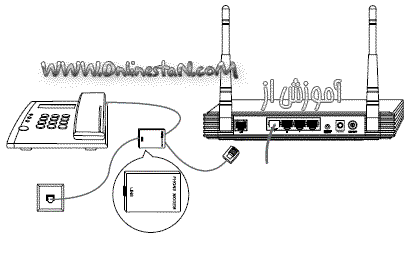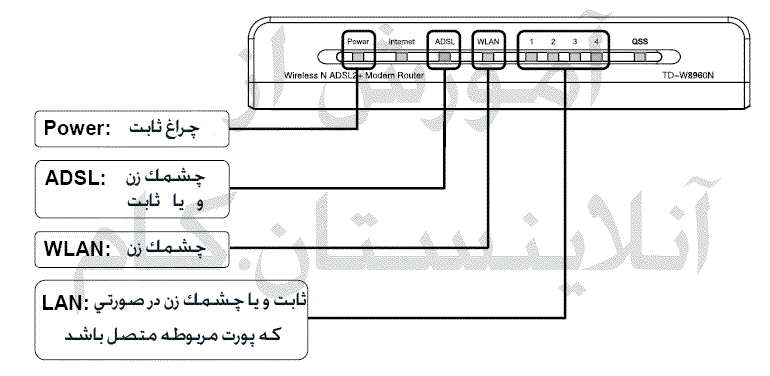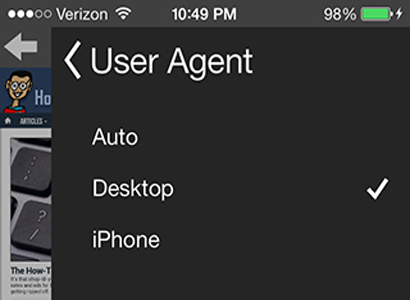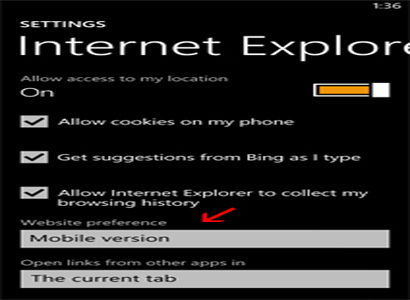آموزش كانفیگ مودم ADSL Wireless Tp-Link – بخش اول
 1. آموزش اتصال مودم وایرلس و متعلقات آن به خط تلفن و كامپیوتر
1. آموزش اتصال مودم وایرلس و متعلقات آن به خط تلفن و كامپیوتر
2. آموزش كانفیگ مودم وایرلس به دو صورت خودكار و دستی
image: http://ladin.ir/wp-content/uploads/2016/07/accept-1.png
 به علت طولانی شدن آموزش هر دوبخش در قالب یك مطلب ، هر كدام از بخش ها را بصورت مطلبی مستقل با كاربران به اشتراك می گذاریم …
به علت طولانی شدن آموزش هر دوبخش در قالب یك مطلب ، هر كدام از بخش ها را بصورت مطلبی مستقل با كاربران به اشتراك می گذاریم …
image: http://ladin.ir/wp-content/uploads/2016/07/accept-1.png
 این آموزش در جهت درك بهتر مطلب بهمراه تصاویر كمكی هر مرحله از آنلاینستان.كام
این آموزش در جهت درك بهتر مطلب بهمراه تصاویر كمكی هر مرحله از آنلاینستان.كام
 بخش اول:
بخش اول:
 آموزش اتصال مودم وایرلس Tp-Linkو متعلقات آن بهخط تلفنوكامپیوتر :
آموزش اتصال مودم وایرلس Tp-Linkو متعلقات آن بهخط تلفنوكامپیوتر :
نكته:آموزش بطور كل شامل نحوه نصب و اتصال مودم وایرلس به كامپیوتر برای اكثر ماركها میباشد
- بمنظور انجام اینكار در انجام مراحل زیر با ما همراه شوید …
1. ابتدا تمامی وسایل و ابزار شبكه ای خود نظیر كامپیوتر و مودم روتر و … را خاموش نمائید.
2. كامپیوتر خود را با كابل شبكه Ethernet به یكی از پورتهای شماره 1~4 پشت مودم متصل نمائید:
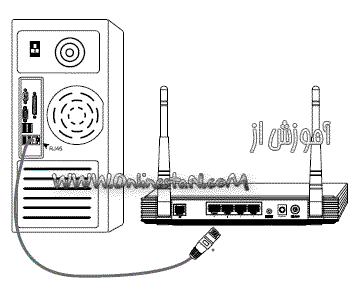
3. بر روی Splitter سه درگاه به نام های زیر وجود دارد:
1) LINE : با استفاده از سیم تلفن به پریز تلفن روی دیوار متصل می شود
2) PHONE : به تلفن خانه شما متصل می شود
3) MODEM : به درگاه LINE بر روی مودم متصل می شود
4. آداپتور مودم را به محل مربوط به خود بر روی مودم و سپس به پریز برق متصل نمائید:
image: http://ladin.ir/wp-content/uploads/2016/07/tp1-3.gif
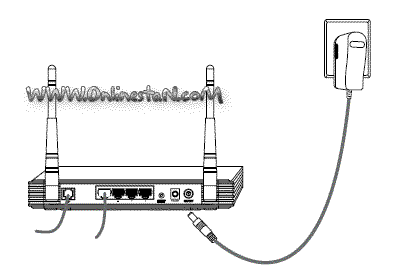
5. كامپیوتر و مودم روتر وایرلس خود را روشن و چك نمائید كه چراغ های LED روی مودم روتر همانند نمودار زیر بصورت صحیح عمل نمایند:
چگونه نسخه دید موبایل یک وب سایت را بر روی موبایل خود غیرفعال کنیم؟!
بسیاری از سایت ها از جمله آنلاینستان.کام
، برای کاربرانی که که در حال دیدن سایت توسط موبایل خود هستند نسخه
موبایل را نمایش میدهند (البته در آنلاینستان.کام این ویژگی برای کاربر
قابل انتخاب می باشد). این کار به منظور کاهش پهنای باند و به نمایش در
آمدن بهتر سایت بر روی صفحه های کوچکتر انجام می شود، اما گاهی از اوقات
شما نیاز به مشاهده ی نسخه کاملی از صفحه ی سایت دارید.
در ادامه ی مطلب به این نکته که چگونه می توانید ورژن کاملی از صفحه ی سایت را بر روی موبایل خود داشته باشید خواهیم پرداخت…
دلایل مختلفی برای اینکه شاید شما دید
کامل سایت را بر روی موبایل خود نیاز داشته باشید وجود دارد. بعضی از سایت
ها ویژگی های مشخصی را که به نظرشان غیر ضروری می آید، از روی ورژن موبایل
خود غیر فعال می کنند.
مورد دیگر اینکه ممکن است مشاهده نسخه
موبایلی یک سایت بسیار دشوار باشد، در حالی که داده های مورد نیاز شما بر
روی Desktop vesion (دید کامل سایت) بسیار آسان تر به نمایش در می آیند.
– به همین منظور از سایت IMDb به عنوان نمونه برای درک بیشتر مطلب استفاده می کنیم:
به دنبال یافتن نام فیلم هایی را که Will Ferrell در آن ها نقشی داشته بدانیم، بنابراین به صفحه ی IMDb او میرویم:
image: http://ladin.ir/wp-content/uploads/2016/07/b-2.jpg
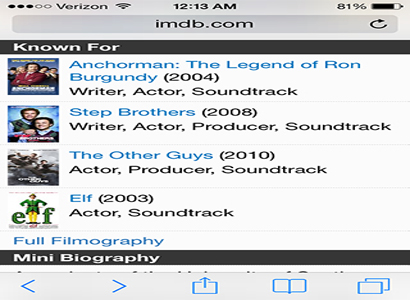
خوب… بر روی فیلمو گرافی کامل کلیک می کنیم…
image: http://ladin.ir/wp-content/uploads/2016/07/d-4.jpg
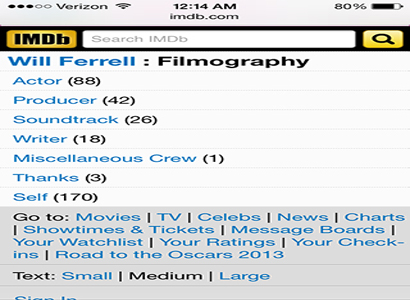
صبر کنید، هم اکنون باید برای هر فیلمی که او در آن نقشی داشته بر روی
لینک ها کلیک کنیم؟ خوشبختانه، IMDb گزینه ای برای نمایش ورژن desktop
دارد، بنابراین ما نباید وقت بسیاری را فقط برای حفظ چند کیلو بایت اضافه
تلف کنیم.
اگرچه بسیاری از سایت ها هستند که این امکان را به ما نمی دهند که
چگونگی نمایش سایت را انتخاب کنیم، بنابراین باید خودمان دست به کار شویم.
دانستن این موضوع در مواردی که ما در حال استفاده از Wi-Fi هستیم و ورژن
موبایلی بر ورژن desktop هیچ ارجعیتی ندارد می تواند بسیار کارآمد باشد.
image: http://ladin.ir/wp-content/uploads/2016/07/right_a.png
 از کار انداختن ورژن موبایل یک سایت برای سیستم عامل IOS
از کار انداختن ورژن موبایل یک سایت برای سیستم عامل IOS
این بخش مخصوص کسانی است که از iphone محصولات Apple یا ipad استفاده می کنند. Apple
تا کنون هیچ راهی را برای انتخاب ورژن desktop در مرورگر safari که مرورگر
پیش فرض محصولات این شرکت می باشد ارائه نکرده است، بنابراین شما بایستی
برنامه ای از App Store دانلود کنید.
مرورگر Google chrome این قابلیت را فراهم کرده و هم اکنون به صورت رایگان در App Store در دسترس است. این گزینه در قسمت menu میباشد، بر روی آیکون Menu که در کنار نوار آدرس قرار دارد کلیک و Request Desltop Site را که در شکل زیر نشان داده شده انتخاب کنید.
image: http://ladin.ir/wp-content/uploads/2016/07/c-3.jpg
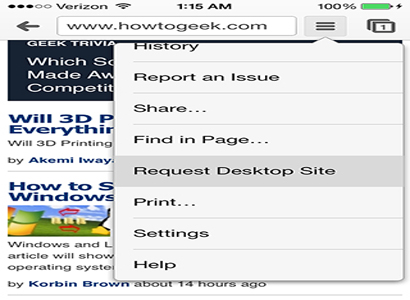
تنها مشکل، برای آن دسته از افرادی است که
می خواهند نمایش desktop برای آن ها به طور پیش فرض باشد. با Chrome شما
همواره بایستی به menu بازگشته و آن را فعال کنید. اگر به دنبال مرورگری
هستید که این امکان را به صورت دائم به شما بدهد، مرورگر Puffin Web بهترین گزینه می باشد. همچنین ورژن رایگان آن نیز در دسترس است.
اگر تصمیم به انتخاب مرورگر Puffin گرفته اید بعد از نصب مراحل زیر را انجام دهید: گزینه Menu در سمت راست بالا را انتخاب کنید و سپس More< Settings< User Agent را انتخاب کنید و بعد از آن Desktop را انتخاب کنید.
image: http://ladin.ir/wp-content/uploads/2016/07/e-5.jpg
توجه: همواره می توانید برای انتخاب دید نسخه موبایل مراحل قبلی را انجام داده و در مرحله آخر iphone را انتخاب نمائید…
image: http://ladin.ir/wp-content/uploads/2016/07/right_a.png
 از کار انداختن ورژن موبایل برای سیستم عامل Android
از کار انداختن ورژن موبایل برای سیستم عامل Android
Google کار را بسیار راحت تر کرده و شامل گزینه ای برای فعال سازی نمایش desktop در مرورگر پیش فرض chrome است. فقط کافی است بر روی گزینه Setting از قسمت menu که در گوشه ی سمت راست بالای صفحه قرار دارد کلیک کرده و گزینه ی Request desktop site را تیک بزنید.
image: http://ladin.ir/wp-content/uploads/2016/07/f-6.jpg
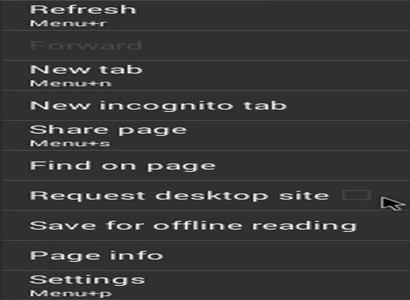
بسیاری دیگر از برنامه های اندروید این
قابلیت را دارند، اما دانلود آن ها با توجه به این که مرورگر پیش فرض
اندروید این توانایی را دارد بیهوده میباشد.
image: http://ladin.ir/wp-content/uploads/2016/07/right_a.png
 از کار انداختن ورژن موبایل برای سیستم عامل Windows Mobile
از کار انداختن ورژن موبایل برای سیستم عامل Windows Mobile
شما می توانید دید موبایل سیستم عامل Windows Mobile را که Internet Explorer مرورگر پیش فرض آن می باشد نیز غیر فعال کنید، برای این کار مراحل زیر را انجم دهید.
Internet Explorer را باز کنید، گزینه ی More، سپس Settings و بعد Website preference را انتخاب کنید.
image: http://ladin.ir/wp-content/uploads/2016/07/h-8.jpg
image: http://ladin.ir/wp-content/uploads/2016/07/right_a.png
 ساده ترین روش!!!
ساده ترین روش!!!
به طور قطع، آسان ترین راه برای دستیابی به دید desktop یک سایت از طریق انتخاب لینکی می باشد که در خود آن صفحه وجود دارد…
image: http://ladin.ir/wp-content/uploads/2016/07/i-9.jpg
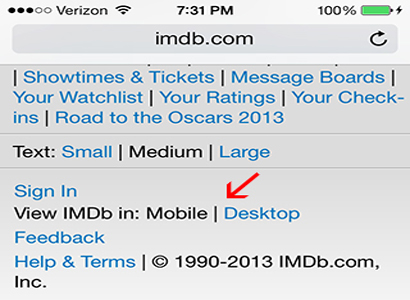
البته هر سایتی این گزینه را ندارد،
بنابراین بایستی از روش هایی که در این مقاله ارائه شده استفاده کنید. این
نکته را در ذهن داشته باشید که سایت ها شما را مجبور به استفاده از دید
موبایل می کنند تا تجربه شما را از سایتشان افزایش، مدت زمان بارگذاری را
کاهش و از اتلاف داده هایتان جلوگیری کنند…